Слишком короткий поисковый запрос.
По вашему запросу ничего не найдено :(
Убедитесь, что запрос написан правильно, или посмотрите другие
наши статьи:
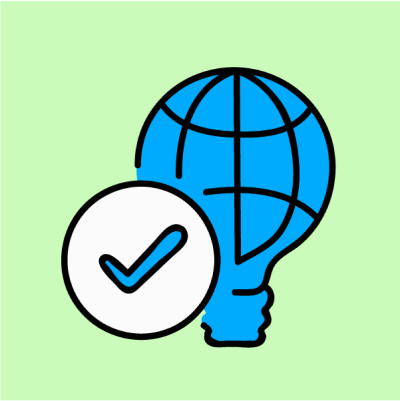
Временные списки доступа ACL (Time Based Access-List) – это такие ACL, которые позволяют ограничивать или разрешать доступ до ресурсов в зависимости от времени. Например, запретить выход в интернет для компьютеров в нерабочее время.
Настройка на оборудовании Cisco
Про настройку стандартных ACL можно прочесть тут;
Про настройку расширенных ACL можно прочесть здесь;
Для реализации списков доступа, основанных на времени, существует несколько простых шагов:
Определить временной диапазон когда должен действовать ACL
Определить что должен ограничивать и разрешать ACL и применить к нему временной диапазон
Применить ACL к нужному интерфейсу
Сначала на маршрутизаторе создадим временной диапазон, используя команду time-range [имя_диапазона] . Затем определяем, будет он периодическим (задаем периоды работы) или абсолютным (задаем начало и конец). Если он будет периодическим, то мы используем команду periodic [день_недели][час:минуты]to[день_недели][час:минуты] (также можно использовать аргументы weekend - Суббота и Воскресенье, weekdays - с Понедельника по Пятницу, и daily - Каждый день), а если абсолютным, то используем команду absolute [дата_начала] [дата_конца] .
Пример создания периодического временного диапазона:
Router#conf t
Router(config)#time-range weekends
Router(config)#periodic weekend 08:00 to 22:00
Либо можно указать отдельные дни:
Router#conf t
Router(config)#time-range mwf
Router(config)#periodic Monday Wendsday Friday 08:00 to 16:00
Пример создания абсолютного временного диапазона:
Router#conf t
Router(config)#time-range cisco
Router(config)#absolute start 00:00 1 May 2018 end 00:00 1 April 2019
Далее создаем ACL и указываем в нем созданный диапазон при помощи аргумента time-range [название]
Router(config)#ip access-list extended deny-weekends
Router(config)#deny tcp any any eq 80 time-range weekens
И после этого применим этот лист на интерфейсах:
Router(config)#interface fa0/1
Router(config)#ip access-group deny-weekends out
После этого лист контроля доступа будет применяться в зависимости от времени, выставленном на маршрутизаторе, поэтому очень важно, чтобы оно было выставлено верно. Посмотреть созданные временные диапазоны можно при помощи команды show time-range.
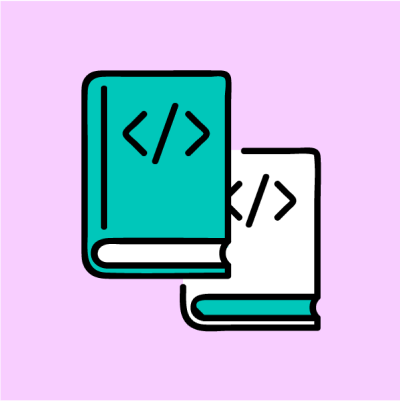
Все, что нужно знать не разработчикам: SDK – это строительные блоки разработки приложений.
Если ваша компания занимается тем, что разрабатывает или добавляет функциональные возможности в приложение, то вы, вероятно, слышали, как ваши разработчики используют термин «SDK». SDK (software development kit) – это пакет разработки средств ПО (иногда его называют devkit). Как можно понять из названия, это набор инструментов и инструкций, которые разработчики используют для создания приложений. SDK избавляют разработчиков от необходимости писать каждый банальный фрагмент кода своими руками. Они помогают стандартизировать разработку, что позволяет приложениям без каких-либо затруднений работать на различном оборудовании, операционных системах и совместно с другими приложениями.
Итак, какое это вообще имеет для вас значение, если вы не разработчик программного обеспечения? Так как архитектура вашего приложения напрямую связана с его коммерческой ценностью, то, когда вы выбираете то, какие компоненты использовать (например, Stripe или PayPal для платежей), ваш выбор должен быть продиктован SDK. Здесь мы привели краткое описание того, что такое SDK, как они работают и как сравнить их по качеству.
Пакет разработки средств ПО (SDK - Software Development Kit): определение и примеры
SDK – набор инструментов, который используют разработчики для создания приложений с помощью готовых компонентов, тем самым не утруждая себя тем, чтобы создавать эти компоненты собственноручно. SDK предназначены для работы с определенными операционными системами, оборудованием и языками программирования.
А вот вам аналогия из реальной жизни: если вы собираетесь собрать книжную полку, то SDK – это все то, что вы найдете в коробке из IKEA, то есть предварительно собранные детали, инструменты и инструкции, как все это собрать. А чтобы, например, собрать стол без SDK, вам придется пойти в лес, срубить дерево, чтобы у вас был свой пиломатериал, причем использовать для этого придется топор, который вы тоже должны сделать сами.
Если, например, вы хотите создать мобильное приложение, то вам нужно загрузить iOS SDK от Apple. Это даст вам доступ к любым инструментам iPhone, которые вам будут нужны для того, чтобы создать приложение, например, подключение к камере, интерфейсу Siri или включение push-уведомлений. Аналогично, если вы хотите внедрить платформу Auth0 в свои мобильные и веб-приложения, то вы должны загрузить iOS SDK, Android SDK и веб-SDK.
Что находится в SDK?
Практически все SDK содержат несколько основных компонентов:
Библиотеки кода. Это исходный код, который разработчики могут подключают, чтобы приложение выполняло те функции, которые им нужно.
Программный интерфейс приложения (API - Application programming interface). Они позволяют приложению без проблем подключаться к другим службам (подробнее об этом позже).
Интегрированная среда разработки (IDE - Integrated development environment). Это интерфейс, с помощью которого разработчики пишут программы. В него встроен компилятор, который переводит высокоуровневый язык программирования, на котором написан исходный код SDK, на язык более низкого уровня, который можно использовать для сборки приложений.
Документация. Это инструкции для разработчиков, в которых описано, как нужно использовать код. Понятная и подробная документация – важный критерий хорошего SDK.
Отладчик. Отладка автоматически исправляет мелкие ошибки, упрощая тем самым процесс разработки приложения.
Примеры кода. Они помогают разработчикам начать работу. Это примеры кода в действии, которые показывают, как их можно использовать.
Некоторые SDK также содержат учебные руководства и другие инструментальные средства поддержки.
Виды SDK
Для создания большинства приложений используются самые различные SDK. Некоторые из этих SDK оптимизируют приложение для конкретного устройства или операционной системы, а некоторые позволяют разработчикам добавлять различные инструменты.
SDK с точки зрения аппаратных средств: SDK предназначены не только для мобильных и веб-приложений; они также используются для программирования Интернета вещей (IoT). Поэтому, если вы покупаете, например, набор солнечных батарей, то поставщик оборудования может включить в поставку SDK, чтобы разработчики могли запрограммировать их так, как им нужно.
Операционная система мобильного устройства: как мы уже говорили, для того, чтобы разработать приложение, которое бы работало как на Android, так и на Apple необходимы SDK для каждой ОС.
Язык программирования для веб-приложений: разработчикам требуются SDK, которые позволяют создавать веб-приложения на том языке программирования, который они выбрали, например, Python, Ruby, JavaScript или PHP.
SDK с открытым исходным кодом: это бесплатные SDK, и разработчики могут их модифицировать как сочтут нужным. Это может быть, как преимуществом, когда дело доходит до настройки, так и недостатком, когда возникают риски для безопасности.
Проприетарные SDK: в отличие от SDK с открытым исходным кодом, для проприетарных, или коммерческих, SDK нужна лицензия на использование, и к тому же разработчики не могут менять его исходный код.
SDK vs API
Различие между SDK и API может легко запутать вас, однако оно одновременно и очень простое, и очень важное.
API – это фрагменты кода, которые взаимодействуют между двумя частями программного обеспечения. Таким образом, если вы создаете приложение для совместных поездок, то вам нужны API, которые бы соединяли его с телефоном пользователя и, соответственно, возможностью обмена сообщениями, платежной платформой и GPS. Все эти элементы могут находиться в разных серверных частях, но API позволяет им взаимодействовать друг другом и обеспечивает беспроблемное взаимодействие с пользователем.
Большинство SDK содержат API, поэтому разработчики могут создавать приложения, которые подразумевают возможность подключения и взаимодействия. Без API подключение приложений чем-то похоже на знаменитую сцену из «Аполлона-13».
Но все не так просто, так как вы можете использовать API и без SDK. А в некоторых случаях разработчикам приходится выбирать между SDK и API, чтобы можно было произвести интеграцию с конкретной службой. Преимущество SDK заключается в том, что его проще и быстрее интегрировать (как стол из IKEA – большая часть работы уже сделана за вас). Преимущество API в том, что он более компактный (то есть не содержит библиотек кода для ненужных вам функций) и дает больше возможностей для индивидуальной настройки (если вы мастерите свой собственный стол, то вы можете спроектировать его так, как вам нужно, - любого размера, который вам нужен).
Составляющие хорошего SDK
Если вы создаете приложение, то, скорее всего, для таких функций, как оплата, обмен сообщениями или аутентификация, вы будете использовать SDK. Разработчикам крайне сложно дается создание этих компонентов, и любые ошибки могут повлечь за собой серьезные проблемы с безопасностью. При выборе поставщика для этих услуг, вы можете сравнивать цены и функции, но также вы должны обратить внимание на их SDK.
Вот что должно быть в хорошем SDK:
Легковесность: вам нужен SDK, который бы выполнял все необходимые функции с минимальным количеством кода. В противном случае мобильное приложение может занимать слишком много места на телефоне пользователя и работать медленнее, чем нужно. Когда вы перестраиваете устаревшее приложение, то стоит посмотреть, сколько кода используют ваши существующие решения и задаться вопросом, а не упростит ли их SDK.
Хорошая документация: представим: два практически идентичных SDK. Однако, если у одного есть подробная документация о том, как его использовать, а второй оставляет разработчиков разбираться с этим самостоятельно, то навряд ли их можно считать равными.
Индивидуальная настройка: некоторые SDK настраивать нельзя, то есть вы можете использовать их только такими, какие они есть. Это становится проблемой, когда разработчики решают, что хотят настроить продукт под свои уникальные потребности или добавить фирменное оформление или графику.
Безопасность: очень важно использовать SDK только из надежных источников, чтобы исключить возможность того, что вы нечаянно добавите вредоносный или иной нежелательный код в приложение. Из отчета SafeDK: «58% проверенных приложений все еще используют, как минимум, один SDK, который обращается к личным данным пользователя». В эпоху законов о конфиденциальности данных это может привести к тому, что ваше приложение может нажить себе юридических неприятностей.
Простота использования: хороший SDK должен предоставлять учебные руководства и примеры кода, а также давать разработчикам возможность обращаться к надежному сообществу или службам поддержки при возникновении каких-либо проблем.
SDK: не просто еще одна аббревиатура, которая сбивает с толку
Любая компания, которая создает новые приложения или добавляет новые функции в уже существующие, будет использовать SDK как часть процесса разработки. Но SDK – это не просто загадочные концепции программирования; они напрямую влияют на безопасность приложения, его индивидуальную настройку и срок до выпуска на рынок. Если вы не разработчик, то вам необязательно разбираться во всех тонкостях данной темы, но вы должны уметь задавать правильные вопросы.
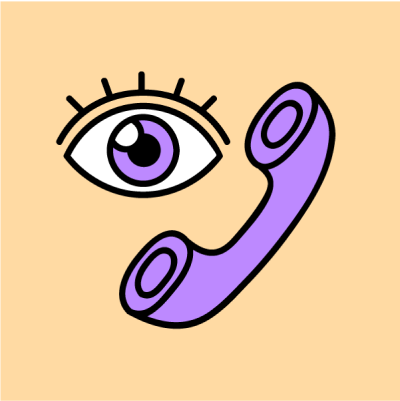
Настроим VoIP-шлюз Eltex TAU-16.IP в качестве мини - АТС.Данное устройство нет смысла использовать как полноценную мини - АТС, так как в ней будут отсутствовать многие функции, но в некоторых случаях такой вариант тоже применим.
$dbName_ecom = "to-www_ecom";
$GoodID = "3152129363";
mysql_connect($hostname,$username,$password) OR DIE("Не могу создать соединение ");
mysql_select_db($dbName_ecom) or die(mysql_error());
$query_ecom = "SELECT `model`, `itemimage1`, `price`, `discount`, `url`, `preview115`, `vendor`, `vendorCode` FROM `items` WHERE itemid = '$GoodID';";
$res_ecom=mysql_query($query_ecom) or die(mysql_error());
$row_ecom = mysql_fetch_array($res_ecom);
echo 'Кстати, купить '.$row_ecom['vendor'].' '.$row_ecom['vendorCode'].' можно в нашем магазине Merion Shop по ссылке ниже. С настройкой поможем 🔧
Купить '.$row_ecom['model'].''.number_format(intval($row_ecom['price']) * (1 - (intval($row_ecom['discount'])) / 100), 0, ',', ' ').' ₽';
$dbName_ecom = "to-www_02";
$GoodID = "3152129363";
mysql_connect($hostname,$username,$password) OR DIE("Не могу создать соединение ");
mysql_select_db($dbName_ecom) or die(mysql_error());
Главным достоинством шлюза является поддержка SIP-транков и наличие аналоговых портов FXS одновременно. Обычно Вы можете приобрести более доступную аналоговую мини - АТС с таким же количеством аналоговых портов, но возможность подключения входящих SIP-линий отсутствует или предполагает дополнительные затраты на лицензии или дополнительное оборудования. Или же Вы можете приобрести VoIP АТС с поддержкой SIP-транков и телефонов из коробки, и так же значительно дешевле. Но чтобы подключить к ней аналоговые телефоны необходимо докупить VoIP шлюз(ы) с количеством портов, соответствующим количеству аппаратов.
В первую очередь следует настроить сеть. В самом простом случае, достаточно изменить адрес шлюза, который установлен по-умолчанию. Настройки выполняются в разделе "Сетевые настройки/Сеть":
Если же необходимо разделить сеть для голоса и для управления, следует настроить сети на вкладке "VLAN", указав адреса для каждой сети, а так же указать, по каким сетям будет передаваться голос, сигнальная информация и осуществляться управление (указывается внизу страницы).
Настройки выполняются в разделе "Сетевые настройки/VLAN":
Общий принцип настройки устройства в качестве АТС заключается в следующем: создается два SIP-профиля, один из которых отвечает за связь с внешним миром (с оператором VoIP), а второй за работу аналоговых портов. В первом профиле задаются настройки транка для связи с оператором адрес сервера, порт, данные для регистрации (если требуется), поддерживаемые кодеки и план нумерации, согласно которому устройство будет отправлять вызовы на этот транк. Второй профиль создается без регистрации и дает возможность совершать вызовы по коротким номерам внутри шлюза. План набора этого профиля указывает устройству, какие вызовы выполняются внутри шлюза, а какие следует направлять во внешний мир.
Итак, настройки профиля для связи с провайдером. Выполняются в разделе "PBX / Профили SIP/H323 / Профиль 1". Во вкладке "SIP настройки профиля":
Здесь указываются данные, которые предоставляет оператор связи. Основные данные адрес, куда должен обращаться шлюз для совершения вызовов. Если используется транк с регистрацией, необходимо включить эту функцию в поле 1, и указать данные для регистрации (логин/пароль) в полях 2 и 3. Остальные настройки можно оставить по-умолчанию.
Во вкладке "Кодеки" задаются используемые кодеки, а так же есть возможность задать настройки для передачи модема и факса. Эти данные так же обычно предоставляет оператор. В общем случае, у нас всегда должен работать кодек G.711a. Для успешного прохождения факсов обычно отключаем опцию "Передача модема", а в параметре "Основной кодек передачи факса" выбираем "Т38", резервный G.711a. Так же, с нашим оператором возникают проблемы с опциями "Эхокомпенсатор" и "Комфортный шум", поэтому их так же деактивируем.
Переходим ко вкладке "План набора". Настройки на этой вкладке позволяют совершать вызовы через сеть нашего оператора. Здесь указываем префиксы, набрав которые, абонент должен звонить через внешнюю сеть. В данном случае, удобнее использовать опцию "Табличный план набора":
Нажимаем кнопку "Добавить префикс":
Указываем префикс, минимальное количество цифр в набираемом номере. В поле "Протокол и направление" в нашем случае указываем "SIP-транк" (транк по ip-адресу без регистрации). Тип номера Subscriber (при звонках внутри оператора связи) или National (при звонках на сеть МГ). На самом деле, вероятнее всего, на стороне оператора этот параметр все равно будет корректироваться. В поле "ip-адрес" указывается адрес станции оператора, на который обращается шлюз для выполнения вызовов. Этот же адрес указывался в настройках SIP-профиля. В форме "Абонентские порты" можно указать, какие именно абоненты могут выполнять вызовы по этому правилу.
Переходим к настройке Профиля 2 (для локальных абонентов).
Собственно, вся настройка сводится к настройке Плана набора, в основных настройках все поля оставляем по-умолчанию.
Во вкладке "План набора" выбираем опцию "Строчный план набора" и вписываем следующую строчку:
1xx@192.168.130.58|x.@192.168.130.57
где:
1xx - нумерация, используемая для внутренних абонентов. В нашем случае, внутренние номера телефонов имеют вид 101,102, 103 и т.д.
192.168.130.58 локальный адрес нашего устройства. То есть, если внутренний абонент набирает номер вида 101, 102 и т.д., вызов осуществляется внутри устройства.
x.@192.168.130.57 - данная строчка означает, что все остальные вызовы будут направляться на адрес 192.168.130.57 (адрес оператора), то есть через транк.
Теперь настроим абонентские порты. Переходим на вкладку "PBX/Абонентские порты"
В этой вкладке задаем внутренние номера, а в поле "SIP/H323 профиль" указываем тот профиль, который настраивали для внутренней связи ( в нашем случае, Профиль 2).
После выполнения этих настроек исходящая связь уже должна работать. Остается настроить входящую связь.
Следует помнить, что при настройке параметров на каждой вкладке следует нажимать кнопку "Применить изменения". После выполнения всех настроек необходимо нажать кнопку "Сохранить". В противном случае, после перезагрузки устройства настройки будут утеряны. Эту особенность так же можно использовать в случае, когда что-то пошло не так и необходимо вернуть исходные настройки.
Перейдем к настройке входящих вызовов. Открываем вкладку "PBX/Группы вызова". Здесь нажимаем кнопку "Новая группа":
Имя группы любое, пароль пропускаем, телефонный номер внешний номер, на который совершается вызов и который будет обозначен как B-номер во входящем вызове. Тип группы: групповой звонят все телефоны в группе, серийный после таймаута начинает звонить следующий телефон, при этом предыдущий продолжает звонить, циклический вызов по очереди переходит на следующий в списке порт. "SIP-профиль" - профиль, на котором работают внутренние номера (в нашем случае, Профиль 2). Кнопку "В работе" необходимо включить.
После добавления группы вызова, ее нужно отредактировать:
Для редактирования необходимо нажать иконку в столбце "Изменить".
Здесь появилась новая вкладка "Порты", где можно добавлять или удалять порты, на которые будет поступать вызов и задавать очередность поступления вызова.
На этом настройка шлюза Eltex TAU-16.IP закончена. Настройки применимы на всех устройствах серии ELTEX TAU стоечного исполнения (16,32,36,72 порта). Версия ПО в данном случае - 2.18.0.35
